
- •Глава 4
- •4.1. Первое знакомство с Keynote
- •4.1.1. Интерфейс окна приложения Keynote
- •4.1.2. Панель инструментов
- •4.2. Настройки приложения Keynote
- •4.2.1. Тема и шаблон
- •4.2.6. Использование iPhone и iPod touch для управления ходом презентации
- •4.2.7. Автокоррекция
- •4.3. Таблицы в Keynote
- •4.4. Анимация объектов
- •4.4.2. Функция Волшебное движение
- •4.5. Звуковое сопровождение
- •4.6.3. Удаление
- •4.6.4. Пропуск
- •4.7. Совместимость Keynote с приложениями Windows
- •4.7.1. Преобразование файла из Keynote в QuickTime
- •4.7.2. Преобразование файла из QuickTime в avi или mpeg2
- •4.8. Что нового в приложении Keynote '09
4.7.1. Преобразование файла из Keynote в QuickTime
Для преобразования файла из формата Keynote в QuickTime следует действовать так:
открыть файл в приложении Keynote;
выполнить команду Файл (File)-» Экспортировать (Export) или Экспорт (Share) -> Экспортировать (Export). В появившемся окне перейти на вкладку QuickTime (рис. 4.25);
выбрать из списка Воспроизведение (Playback Uses) один из пунктов:
• Демонстрация вручную (Manual Advance). Если в презентации ис пользуются переходы между слайдами по щелчку, то зрители перехо-
дят от слайда к слайду, нажимая кнопку мыши, кнопку Щ? (в органах управления QuickTime) или клавишу <Пробел>. Если в презентации используются только автоматические переходы между слайдами, то для перехода между слайдами в фильме зрители могут не использовать органы управления QuickTime;
Только гиперссылки (Hyperlinks Only). Зрители переходят от слайда к слайду по гиперссылкам, звуковое сопровождение записывается отдельным файлом и в момент воспроизведения фильма не проигрывается;
Записанное время (Recorded Timing). Следует выбрать этот пункт, если презентация имеет закадровый комментарий. Тогда фильм будет воспроизведен в соответствии с записанным временем;
Постоянное время (Fixed Timing). Зрители не могут управлять ходом фильма, он воспроизводится, используя время, заданное следующими параметрами:
° Длительность слайда (Slide Duration) — время, в течение которого каждый слайд остается на экране после того, как завершена анимация последнего объекта;
0 Длительность анимации (Build Duration)— число секунд между началом и концом анимации каждого объекта, при этом нет задержки между моментом появления слайда на экране и началом анимации на слайде;
D Повторять (Repeat): He повторять (None)— презентация воспроизводится только один раз; Зациклить (Loop) — слайд-шоу воспроизводится непрерывно по циклу; Вперед и назад (Back and Forth) — презентация воспроизводится от начала до конца, затем от конца до начала и т. д.
Внимание!
Выбор пункта из списка Воспроизведение (Playback Uses) осуществляется приложением автоматически в момент открытия диалогового окна экспорта, поэтому можно согласиться с предложенным вариантом. Но если вас не устраивают умолчания, то их, конечно, можно изменить.
♦ установить флажок При открытии входить в полноэкранный режим
(Enter full screen mode when opened), если требуется.
♦ выбрать из списка Форматы (Formats) качество записи:
Высокое качество (большой) (Full Quality, Large)— сохраняет наилучшее качество изображения, но такие фильмы имеют большой размер;
Фильм на CD-ROM (средний) (CD-ROM Movie, Medium)— лучше всего подходит, если вы в дальнейшем собираетесь записать фильм на CD-диск. Эти фильмы имеют высокое качество, но несколько меньшие размеры, чем у фильмов с полным качеством;
Фильм в Интернете (малый) (Web Movie, Small)— такой фильм обычно обладает более низким качеством воспроизведения, но имеет достаточно малый размер для его отправки по электронной почте или публикации в Интернете;
Настроить (Custom)— выбор собственных настроек уровня сжатия фильма QuickTime;
установить флажок Использовать аудио (звуковые файлы, аудио фильмов) (Include audio (sound files, movie audio)), если слайды презентации содержат звуковые файлы;
установить флажок Использовать саундтрек слайд-шоу (Include the slideshow soundtrack), если звуковое сопровождение применено ко всей презентации;
установить флажок Использовать запись слайд-шоу (Include the slide-show recording), если презентация содержит закадровый комментарий;


 установить
флажок Использовать
прозрачность (Include
transparency),
если на слайдах происходит изменение
прозрачности.
установить
флажок Использовать
прозрачность (Include
transparency),
если на слайдах происходит изменение
прозрачности.нажать кнопку Дальше (Next). В появившемся окне указать местоположение будущего файла и имя файла. Нажать кнопку Экспорт (Export).
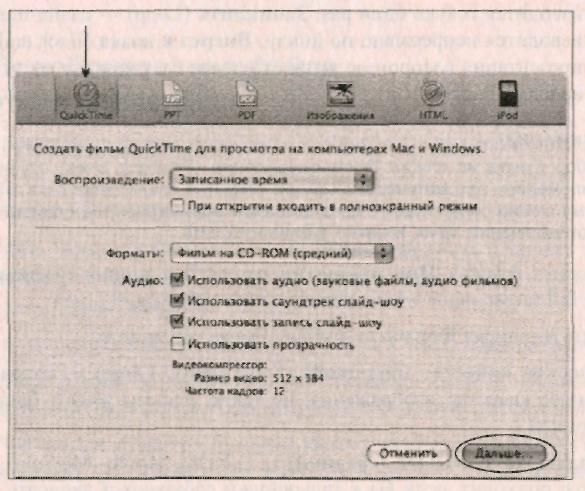
Рис. 4.25. Пример настроек для экспорта файла презентации в фильм QuickTime
